

الخطوات
بعد تصميم نماذج الطلبات و حفظها ، يتم ترتيب خطوات ومراحل تقديم الطلبات و ترتيبها بتسلسل معين وبحسب إجراءات المنشأة
وفي كل خطوة او مرحلة للطلب ، يتم تعريف المرحلة و نوعها (جديد – مرحلية - نهاية) ولكل نوع هناك موظف او مسئول عنها
فمثلاً : نموذج طلب مواد قرطاسية من المخازن ، يبدأ عند الموظف الذي يقدم الطلب و يمر مرحلياً بمديره المباشر ثم الإدارة التنفيذية و هكذا..
ويتم تعريف الخطوات والمراحل الخاصة بنماذج الطلبات في نظام أتمتة النماذج وإدارة سير العمل– لوجيكس، كما يلي: -
من الشاشة الرئيسية في نظام لوجيكس -
نظام أتمتة النماذج وإدارة سير العمل
>>
العمليات
>>
الخطوات
في شاشة الخطوات الرئيسية، وكما هو واضح في الصورة ادناه، يتم تحديد معايير البحث والضغط على زر
بحث
وسيتم استعراض كل الخطوات التي تم تجهيزها مسبقاً في النظام، وبالإمكان تعديل أي خطوة بالضغط على زر
تعديل
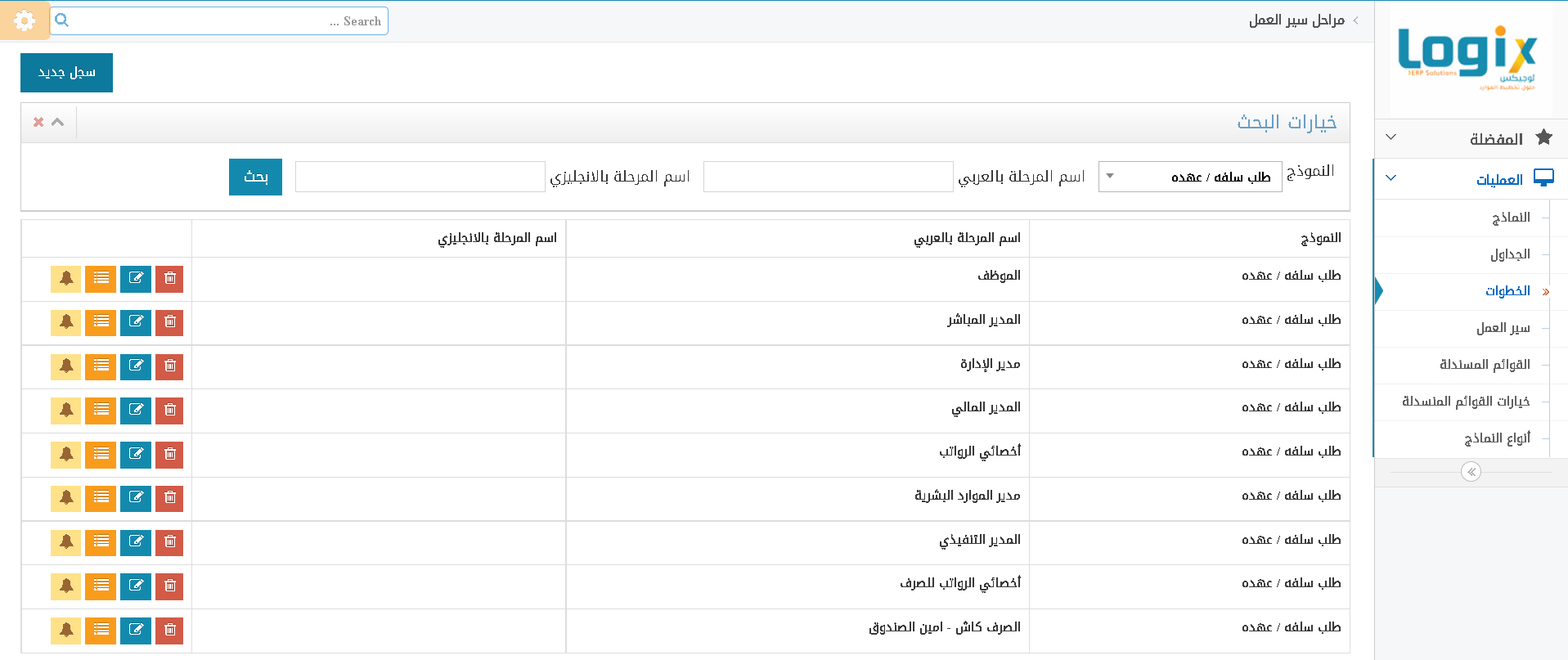
إضافة خطوة / مرحلة جديد :
لإضافة خطوة / مرحلة جديدة لنموذج طلبات معين في نظام أتمتة النماذج وإدارة سير العمل، نتبع الخطوات التالية : -
اولاً:
من شاشة الخطوات الرئيسية، يتم الضغط على زر
سجل جديد
ثانياً:
تظهر لنا شاشة اضافة مرحلة جديدة، كما هو واضح في الشاشة ادناه، يتم اختيار النموذج من القائمة وكتابة اسم المرحلة واختيار النوع
ويتم تحديد الوقت المتوقع و تحديد المستخدم المسئول عن هذه المرحلة ، ومن ثم الضغط على زر
حفظ
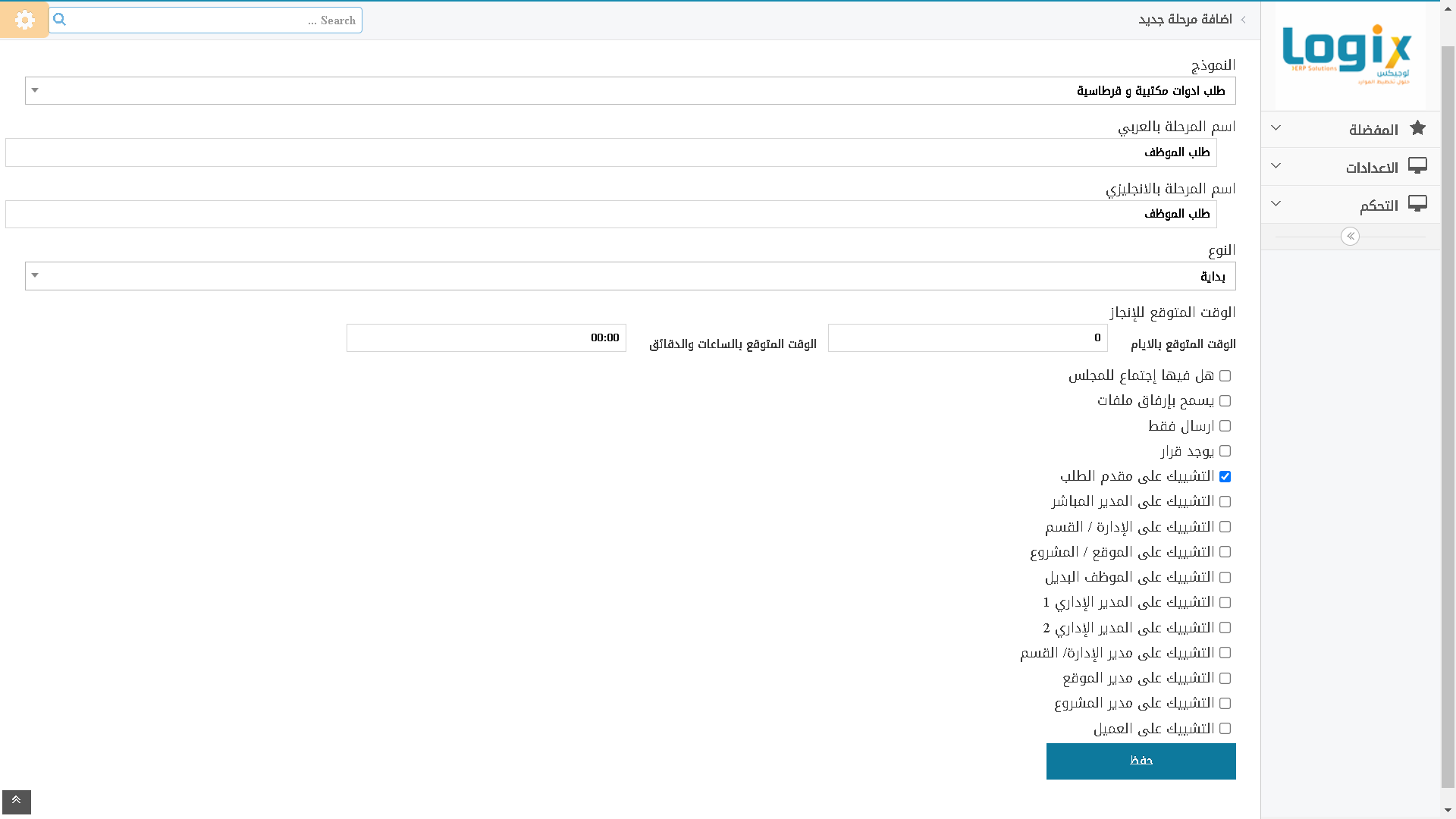
وهكذا يتم إضافة الخطوات و المراحل المطلوبة لنموذج الطلب من البداية الى النهاية حتى يصبح النموذج لديه كل الخطوات كما موضح في الشاشة ادناه
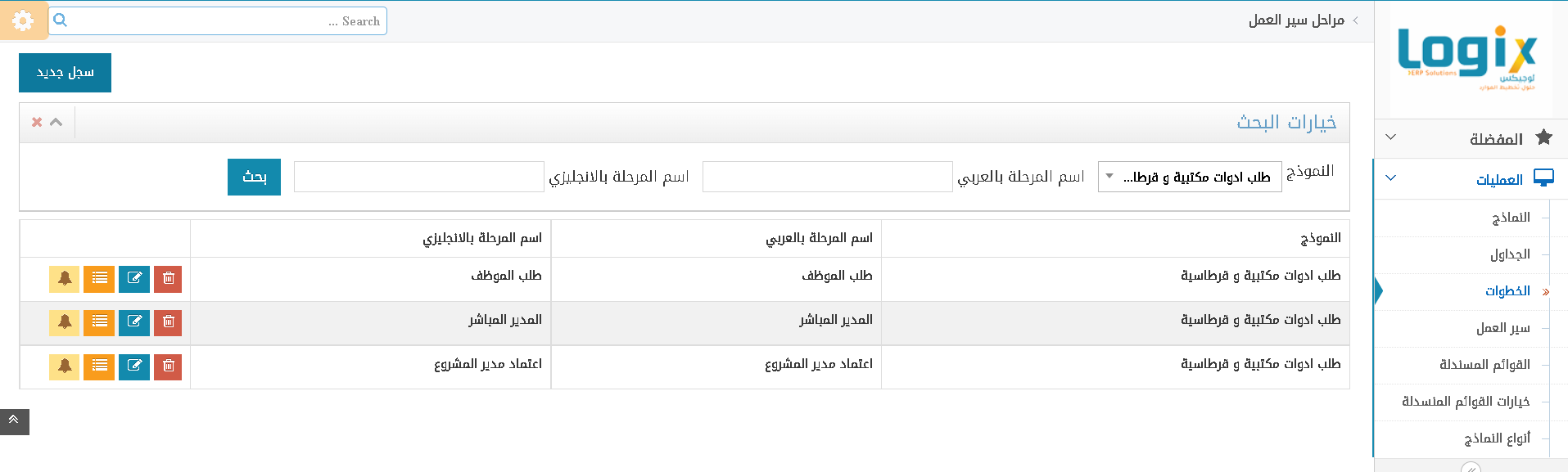
إضافة اشعارات جديدة لخطوات / مراحل نموذج الطلب :
بعد استعراض خطوات ومراحل نموذج الطلب، يتم إضافة الاشعارات الخاصة بكل خطوة، باتباع الخطوات التالية : -
اولاً:
من شاشة الخطوات الرئيسية، بعد الضغط على زر
بحث
تظهر قائمة بالخطوات الخاصة بنموذج الطلب والتي تم اضافتها مسبقاً
وكما هو واضح في الشاشة ادناه، لإضافة اشعارات الخطوة يتم الضغط على زر
الاشعارات
المقابل لكل خطوة في العمود الاخير
ثانياً:
تظهر لنا شاشة إضافة اشعارات الخطوة المحددة، كما هو واضح في الشاشة ادناه، يتم ادخال نص الاشعارات، والضغط على زر
حفظ
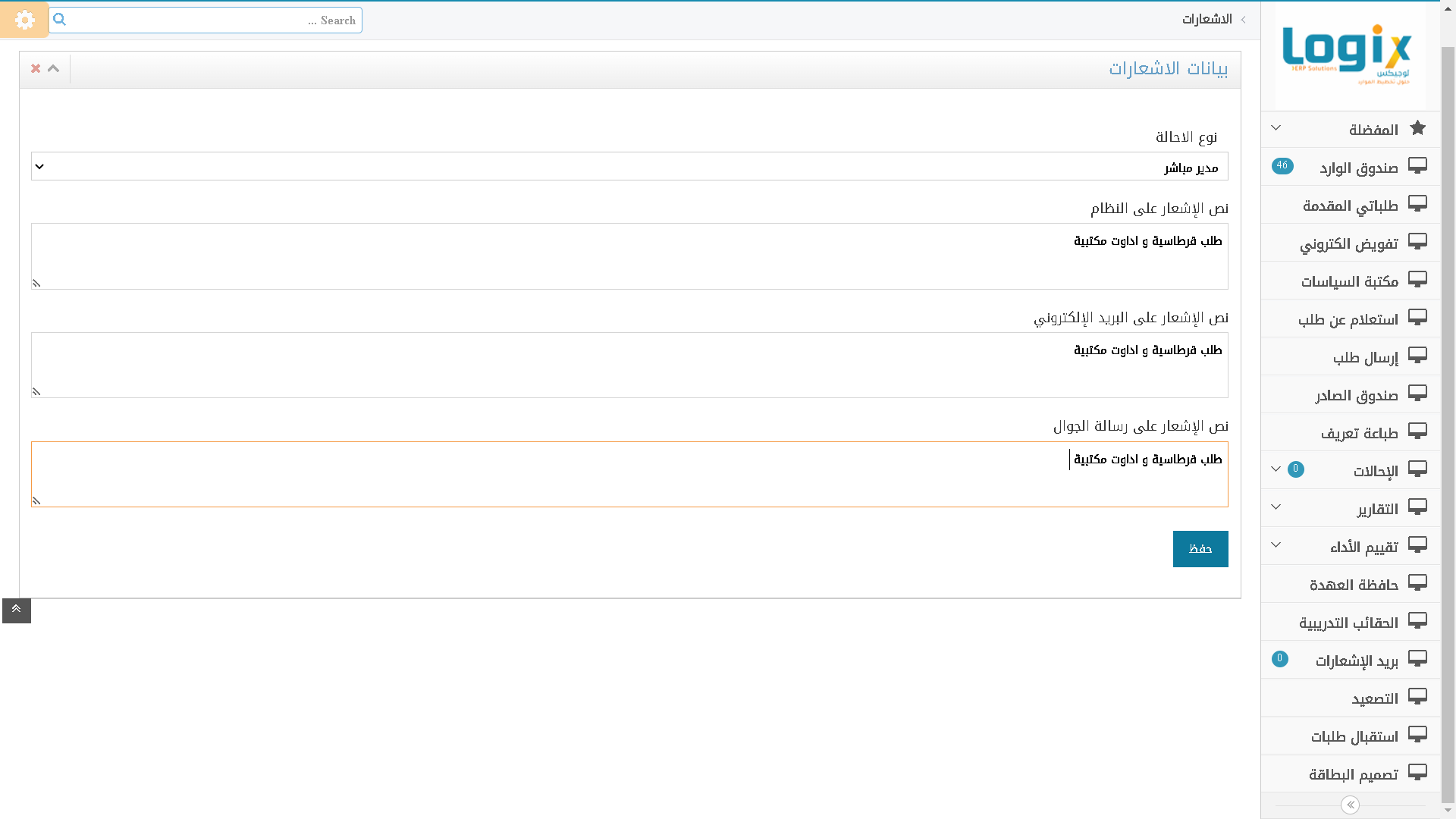
• وستظهر هذه الاشعارات في شريط اشعارات الشاشة الرئيسية للنظام عند كل خطوة تتم لنموذج الطلب